excel排序能高效整理数据,使用时需注意公式引用和数据完整性。首先选中数据区域,在“数据”选项卡点击“排序”,设置主要关键字、排序依据和次序;其次可添加次要关键字实现多条件排序;第三若公式引用单元格地址,排序后不会自动更新,可用绝对引用或名称管理器解决;第四避免数据错乱应全选数据区域并统一格式;第五恢复原始顺序可通过辅助列记录序号;第六忽略隐藏行需取消隐藏或使用筛选功能;最后大数据量时可关闭自动计算、删减复杂公式、升级硬件或改用数据库软件提升性能。掌握这些技巧,excel排序将更高效准确。

Excel排序,说白了就是让数据按照你的想法排列。掌握它,表格数据分析效率直接起飞。

解决方案
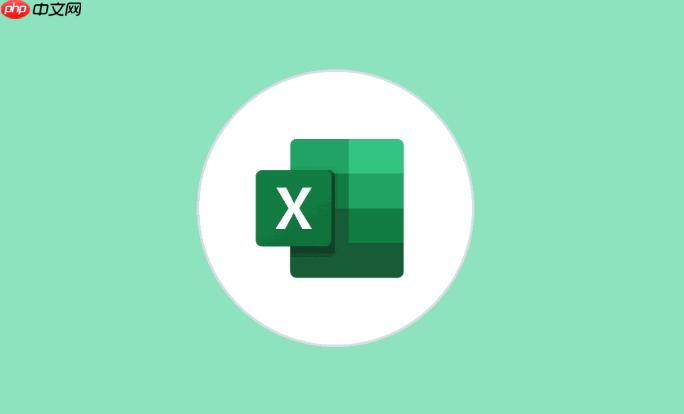
Excel排序功能藏得不深,但用处极大。选中你要排序的数据区域,然后在“数据”选项卡里找到“排序”按钮。点开之后,你会看到可以设置排序的“主要关键字”、“排序依据”和“次序”。
更高级一点,你可以添加多个排序条件,也就是设置“次要关键字”、“第三关键字”等等。这样,当主要关键字相同时,Excel会按照次要关键字来排序,以此类推。
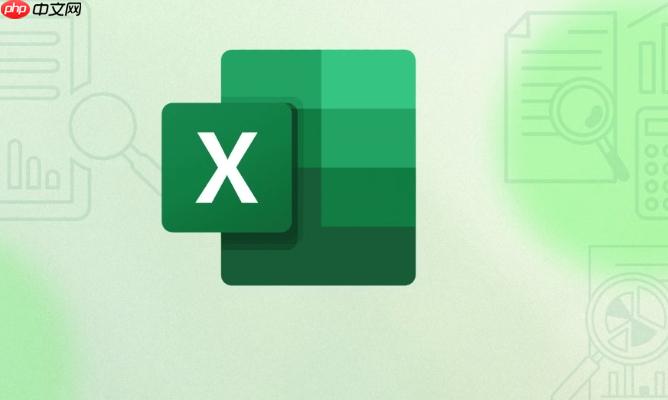
举个例子,你想先按部门排序,再按工资排序,就可以这样设置:
这样,Excel会先按部门的字母顺序排列,同一个部门内,工资高的排在前面。
Excel排序后,公式引用会变吗?
这是个好问题,也是很多人容易忽略的地方。如果你的公式里直接引用了单元格地址(比如A1、B2),那么排序后,这些单元格地址不会自动更新。这意味着,你的公式可能会计算错误。
解决办法有两个:
$符号,比如$A$1、$B$2。这样,排序后,这些单元格地址就不会改变。但是要注意,绝对引用会使公式失去一定的灵活性。如何避免Excel排序时出现数据错乱?
数据错乱是排序时最让人头疼的问题。通常是因为你只选择了部分数据进行排序,而忘记了把其他相关的数据一起选上。

1.修正BUG站用资源问题,优化程序2.增加关键词搜索3.修改报价4.修正BUG 水印问题5.修改上传方式6.彻底整合论坛,实现一站通7.彻底解决群发垃圾信息问题。注册会员等发垃圾邮件7.彻底解决数据库安全9.修改交易方式.增加网站担保,和直接交易两中10.全站可选生成html.和单独新闻生成html(需要装组建)11. 网站有10中颜色选择适合不同的行业不同的颜色12.修改竞价格排名方式13.修
 0
0

所以,排序前一定要确保:
Excel排序后如何恢复到原始顺序?
有时候,我们需要把排序后的数据恢复到原始顺序。一个简单的方法是:
这个方法简单粗暴,但非常有效。
排序时,如何忽略隐藏的行或列?
有时候,我们的表格里会有一些隐藏的行或列。默认情况下,Excel在排序时会包含这些隐藏的行或列。如果你想忽略它们,可以这样做:
或者,你也可以使用筛选功能,先筛选出你需要排序的数据,然后再进行排序。
Excel排序性能优化:数据量大时如何提高排序速度?
当数据量非常大时,Excel排序可能会变得很慢。这时候,可以尝试以下方法来提高排序速度:
排序是Excel里一个非常基础但又非常重要的功能。掌握它,可以让你更好地分析和处理数据。多加练习,你会发现Excel排序的更多妙用。
以上就是Excel如何排序数据 Excel数据排序的实用技巧的详细内容,更多请关注php中文网其它相关文章!

每个人都需要一台速度更快、更稳定的 PC。随着时间的推移,垃圾文件、旧注册表数据和不必要的后台进程会占用资源并降低性能。幸运的是,许多工具可以让 Windows 保持平稳运行。

Copyright 2014-2025 https://www.php.cn/ All Rights Reserved | php.cn | 湘ICP备2023035733号